¿Eres fanático del manga japonés? ¿Desearía tener una forma de leer sus favoritos en el escritorio de Linux? Si es así, sigue esta guía para aprender a leer manga japonés en Linux.
Instalación de Komikku en Linux
Kommiku es la forma más fácil de leer cómics manga japoneses en el escritorio de Linux. Tiene una interfaz fácil de usar, es liviano y está disponible en la mayoría de las distribuciones de Linux a través del formato de empaquetado universal Flatpak, Arch Linux AUR, y como código fuente compilable en GitLab.
Antes de repasar cómo leer los cómics manga japoneses en su PC con Linux, debemos repasar cómo instalar esta aplicación. Para iniciar la instalación, abra una ventana de terminal presionando Ctrl + Alt + T o Ctrl + Shift + T en el teclado. Luego, siga las instrucciones de la línea de comandos que se describen a continuación que correspondan con su sistema operativo.
Arch Linux
Los usuarios de Arch Linux tienen una manera fácil de instalar Komikku: Arch Linux AUR . Si está listo para que la aplicación funcione, comience usando el comando Pacman para instalar los paquetes “Git” y “Base-devel” de los repositorios oficiales.
sudo pacman -S git base-devel
Después de la instalación de los paquetes "Git" y "Base-devel", es el momento de descargar y configurar la aplicación Trizen. Esta herramienta hará que la compilación de aplicaciones a partir del código fuente en el repositorio de usuarios de Arch Linux sea mucho más accesible.
Para obtener la última versión de Trizen, use el comando git clone a continuación.
clon de git https://aur.archlinux.org/trizen.git
Mueva la terminal al directorio “trizen” con el comando CD y configure el ayudante Trizen AUR con el comando makepkg .
cd trizen makepkg -sri
Después de instalar la herramienta Trizen, puede usarla para instalar el programa Komikku con el siguiente comando.
trizen -S komikku
Flatpak
Si no eres un usuario de Arch Linux y no tienes interés en compilar el código fuente de la aplicación a mano, la única forma en que podrás leer tus cómics manga japoneses favoritos es usando Flatpak.
Para iniciar la instalación de Komikku a través de Flatpak, debe tener configurado el tiempo de ejecución de Flatpak en su sistema. Para configurarlo, instale el paquete "flatpak" a través del terminal. O, si tiene problemas para configurar Flatpak, siga esta guía sobre el tema.
Una vez que el tiempo de ejecución de Flatpak esté funcionando en su PC con Linux, use el siguiente comando para suscribirse a la tienda de aplicaciones Flathub.
flatpak remoto-agregar --si-no-existe flathub https://flathub.org/repo/flathub.flatpakrepo
Una vez que la instalación de Flatpak tenga a Flathub como fuente, podrá instalar Komikku con el siguiente comando.
flatpak instalar flathub info.febvre.Komikku
Código fuente
El código fuente de Komikku está disponible a través de GitLab si no eres un usuario de Arch Linux o un fanático de Flatpak. Para compilar la aplicación desde la fuente, siga las instrucciones detalladas en esta página .
Leer manga japonés en Komikku
Para leer manga japonés en Komikku, inicie la aplicación. Para iniciar la aplicación, presione Win en el teclado, escriba "Komikku" en el cuadro de búsqueda e inicie la aplicación con el icono circular amarillo. Luego, con la aplicación abierta, siga las instrucciones paso a paso a continuación.
Paso 1: Dentro de la aplicación Komikku, ubique el botón del menú de la aplicación junto a la lupa y haga clic en él con el mouse.
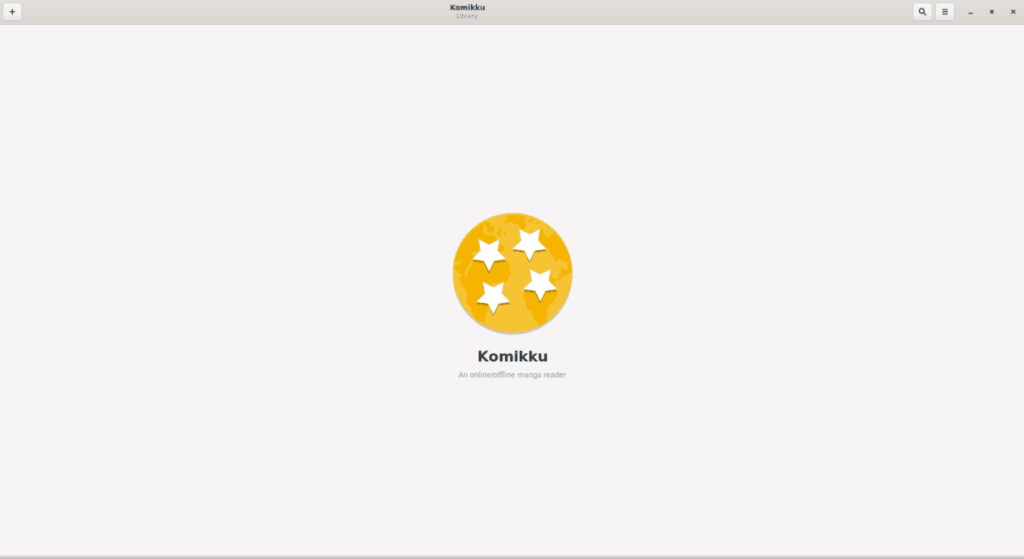
Paso 2: En el menú de la aplicación, haga clic en la opción "Preferencias" para acceder al área de "Preferencias" de la aplicación.
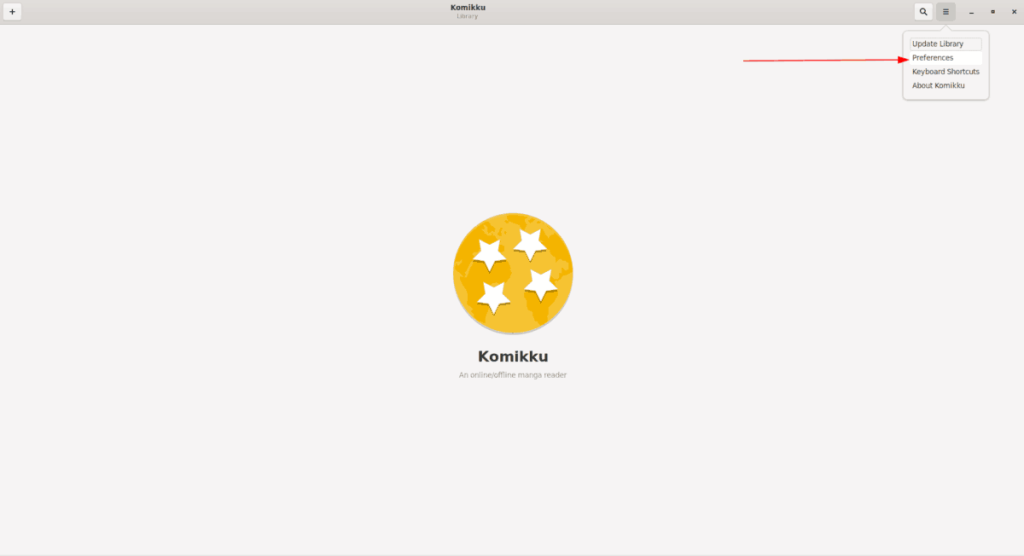
Paso 3: Dentro de "Preferencias", ubique la opción "Idiomas del servidor" y haga clic en ella con el mouse.
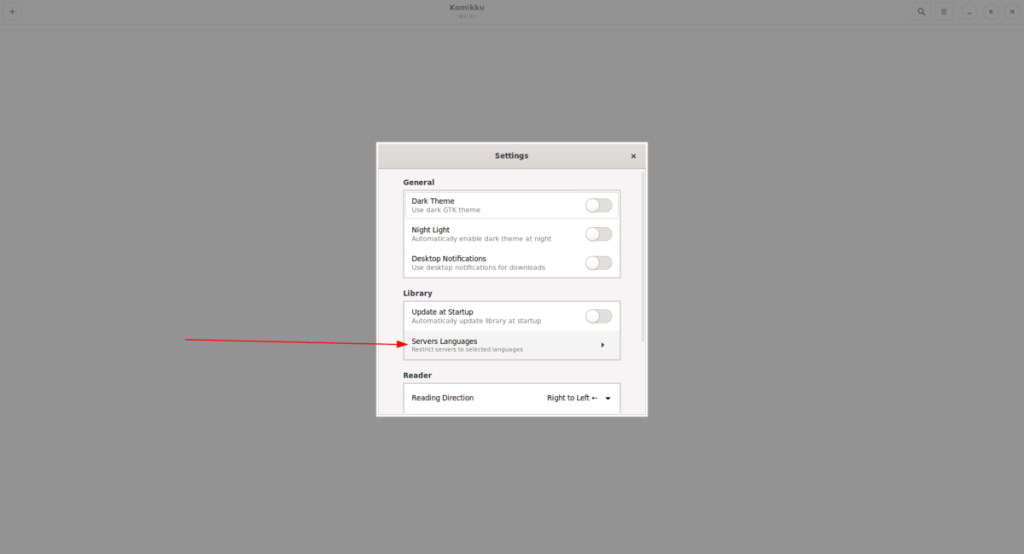
Paso 4: busque en la sección "Idiomas del servidor" y desplácese para localizar el idioma que habla. Es importante hacer esta selección; de lo contrario, es posible que se encuentre escudriñando muchos Mangas diferentes en idiomas que no habla.
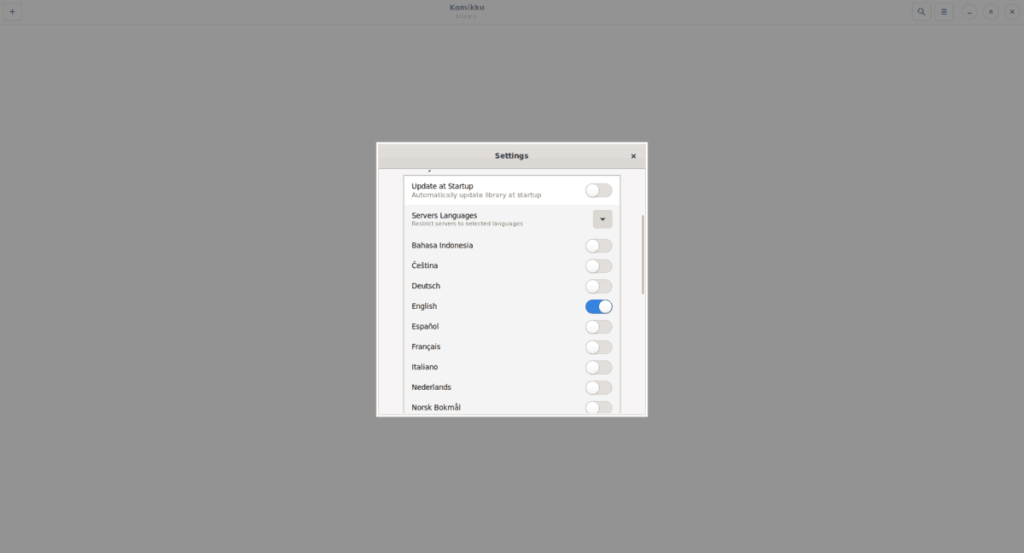
Paso 5: Después de hacer su selección de idioma, haga clic en el botón "X" para cerrar la ventana "Preferencias". Luego, haga clic en el signo "+" en la parte superior derecha para seleccionar un servidor Manga.
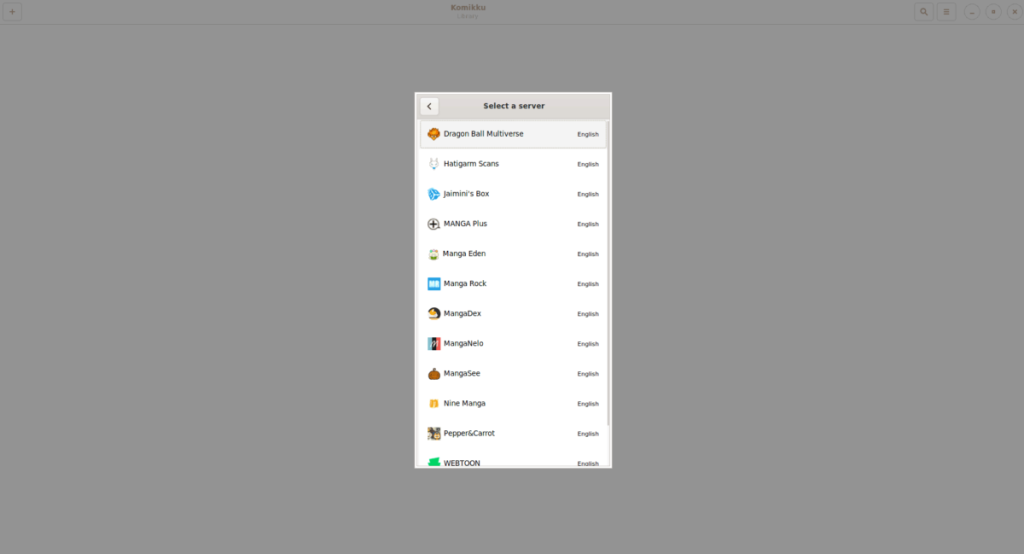
Paso 6: Una vez que haya seleccionado un servidor, podrá navegar a través de su colección de Mangas. Seleccione uno de la lista para agregarlo a su biblioteca.
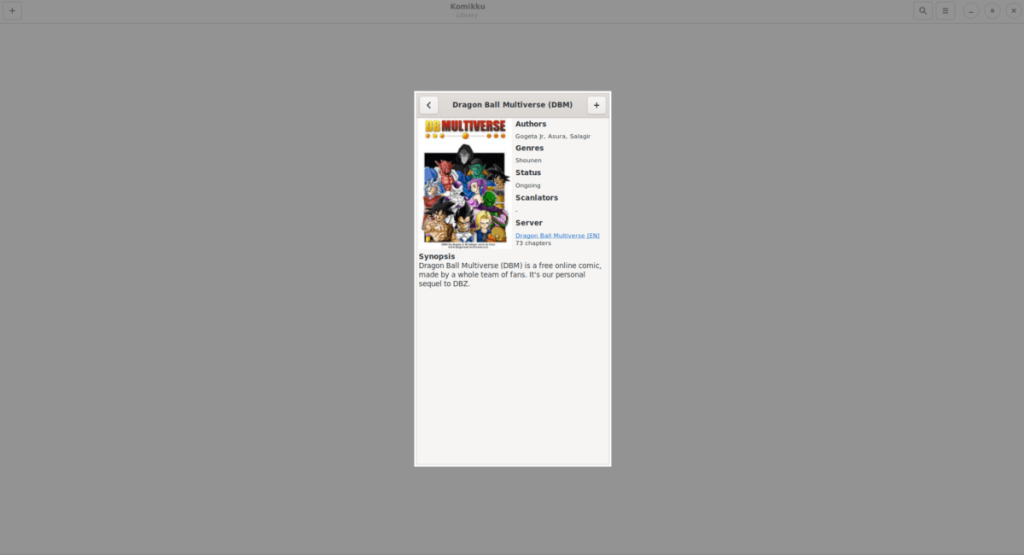
Si no puede encontrar inmediatamente su Manga favorito, la aplicación Komikku tiene una función de búsqueda por servidor. Siéntase libre de usarlo para encontrar lo que desea leer.
Paso 7: Cuando haya encontrado el Manga que le gustaría leer, cierre el navegador del servidor presionando el botón Esc en el teclado.
Nota: deberá repetir los pasos 5-7 para agregar varios Mangas a su biblioteca Komikku.
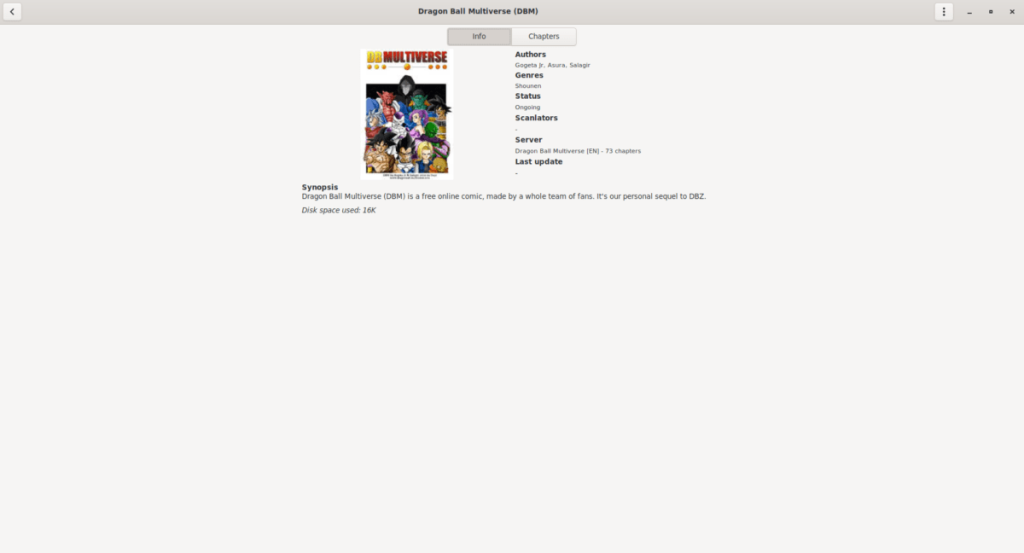
Una vez que haya terminado de agregar todos los Mangas que le gustaría leer a su biblioteca Komikku, simplemente haga clic en uno para comenzar a leer. Para acceder a un capítulo específico, haga clic en el botón "Capítulos".
Eliminar libros de la biblioteca
¿Necesitas eliminar un manga de tu biblioteca en la aplicación Komikku? Haz lo siguiente.
Paso 1: Seleccione el libro en la biblioteca haciendo clic en él con el mouse.
Paso 2: Haga clic en el menú de 3 puntos con el mouse.
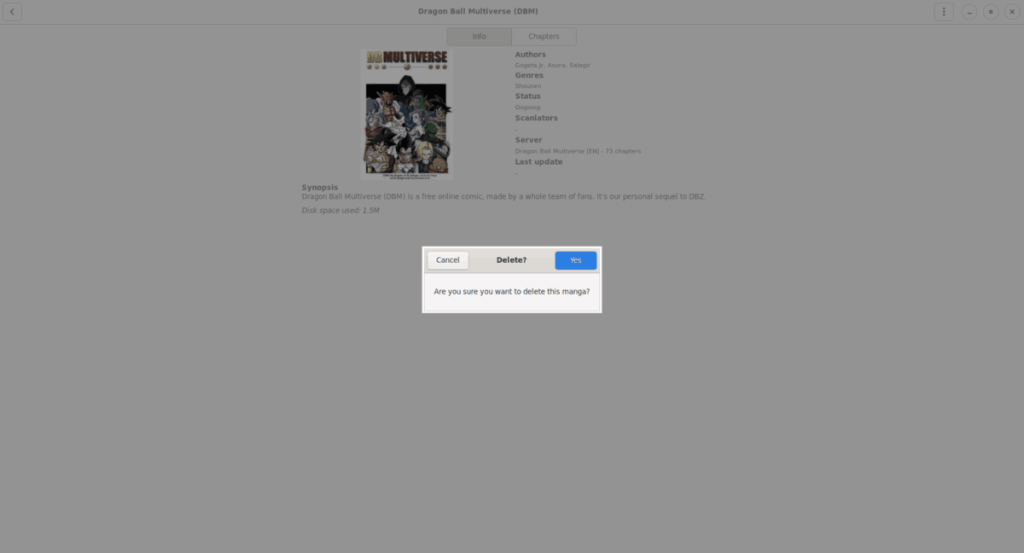
Paso 3: Seleccione el botón "Eliminar" para eliminarlo de su biblioteca.

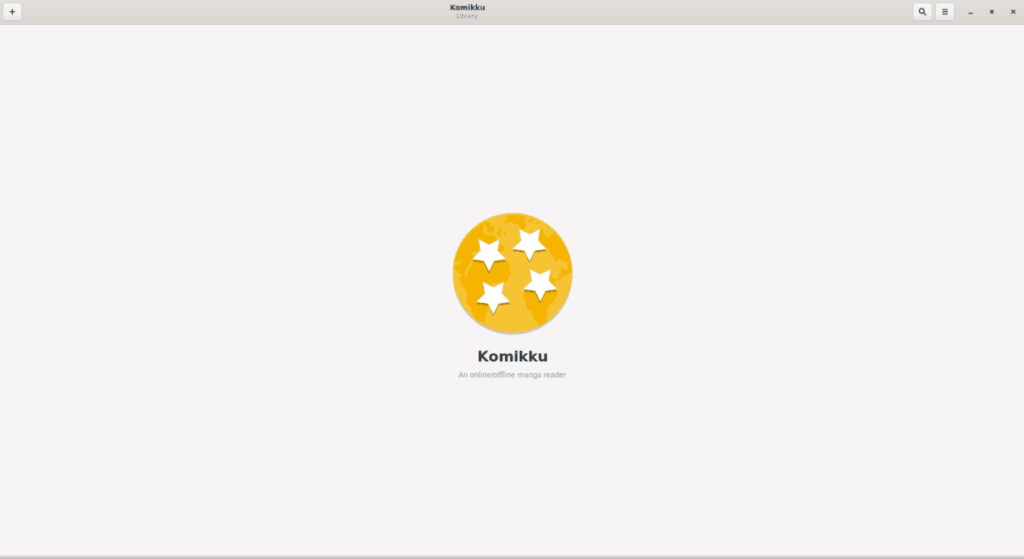
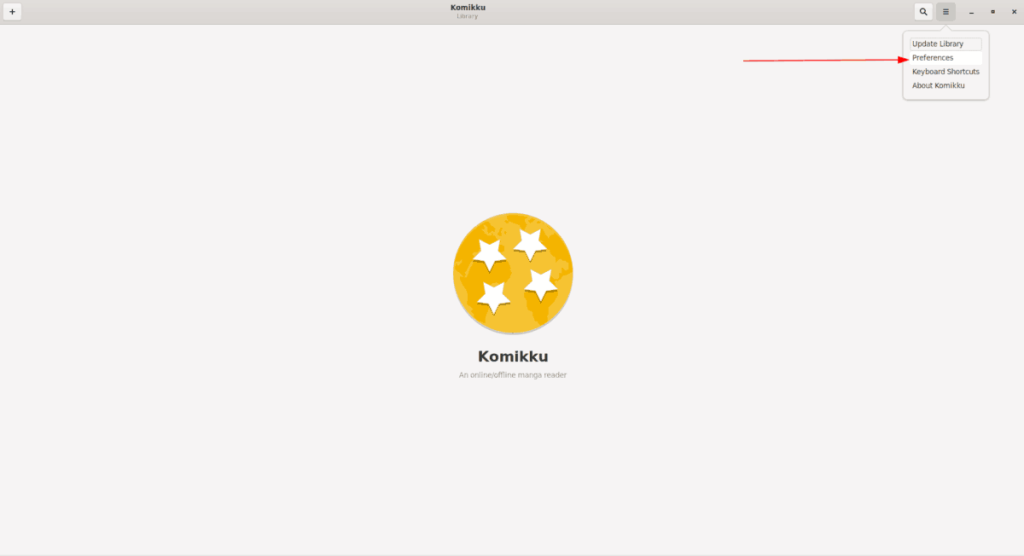
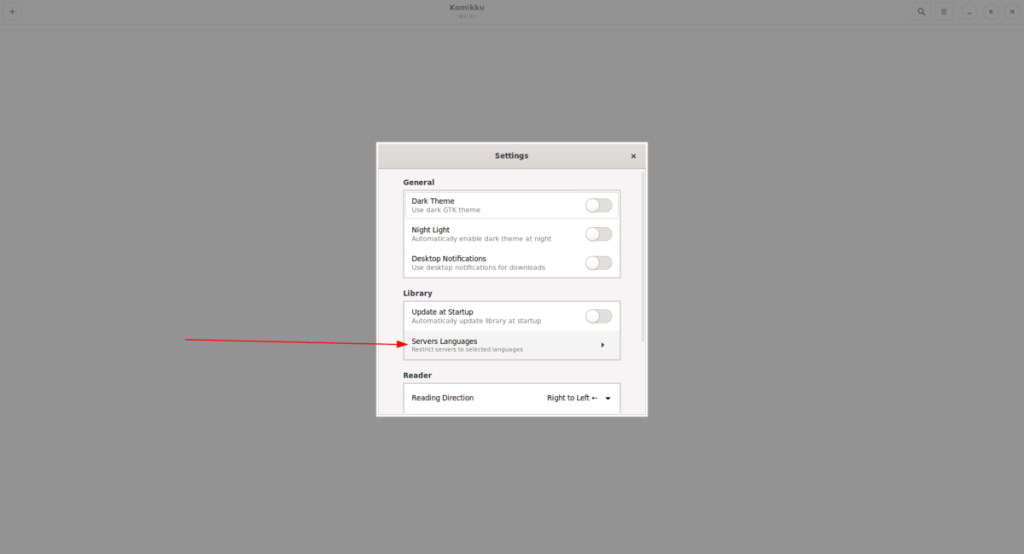
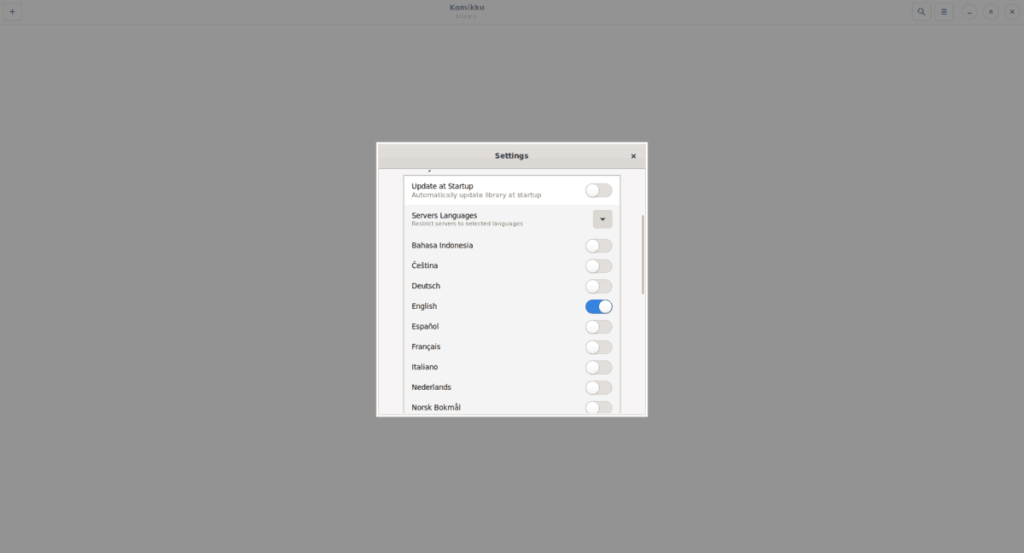
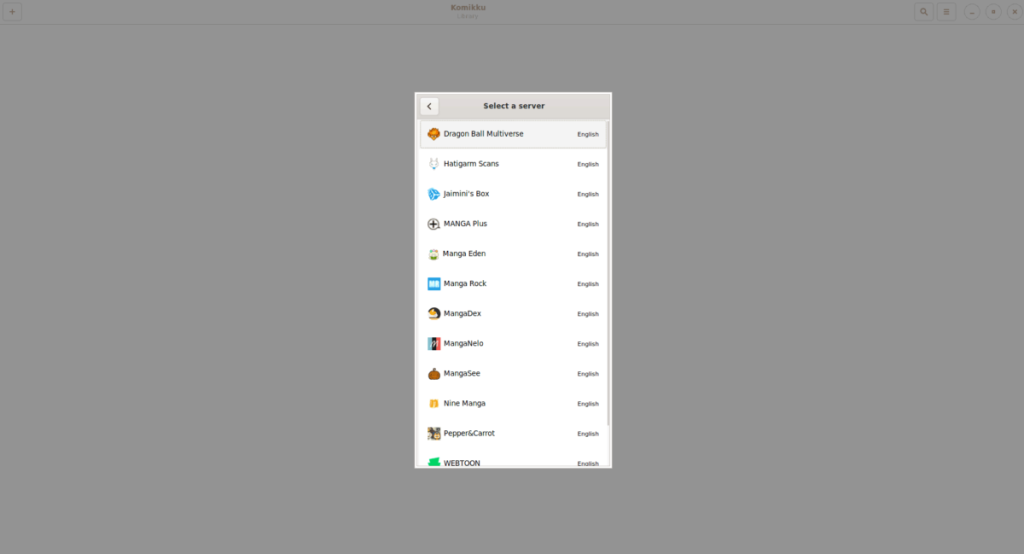
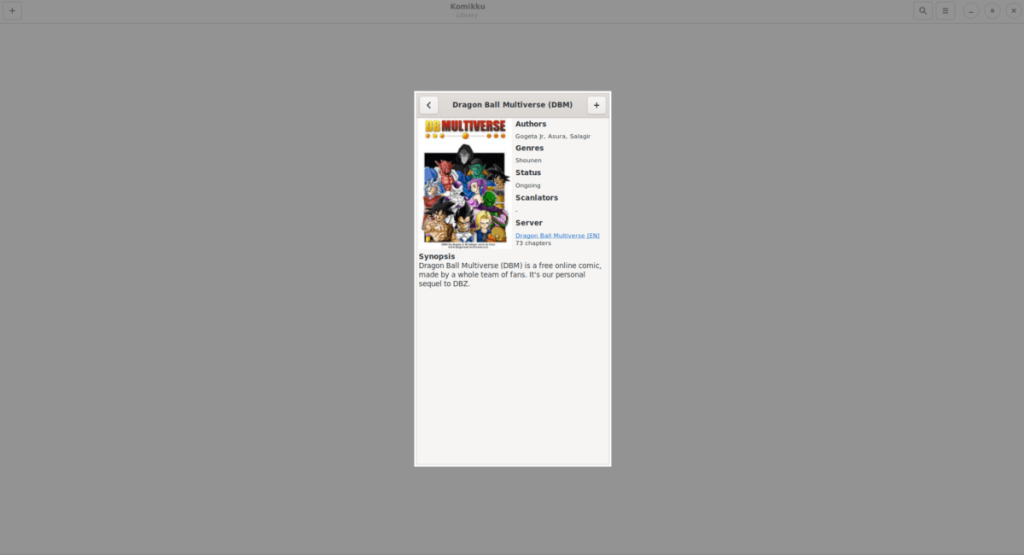
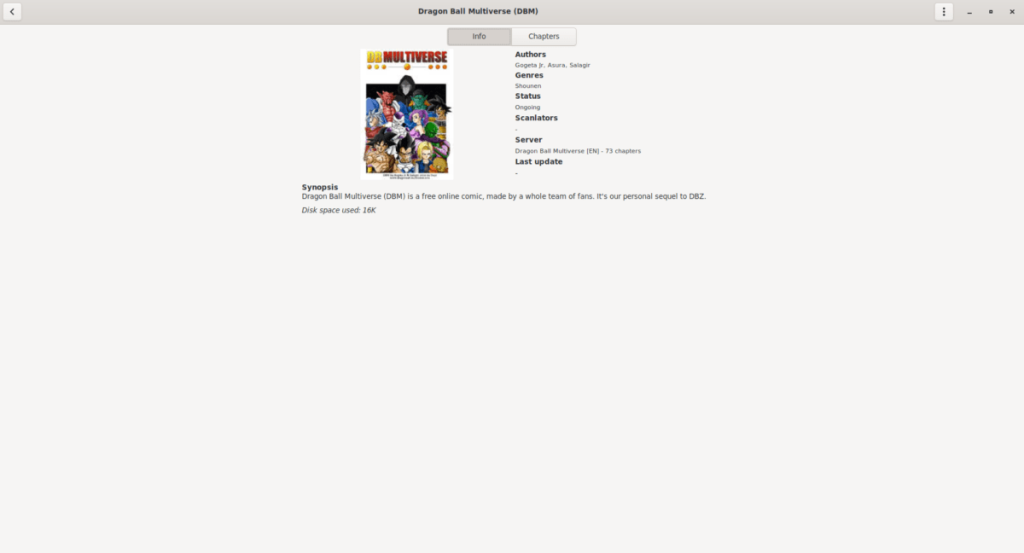
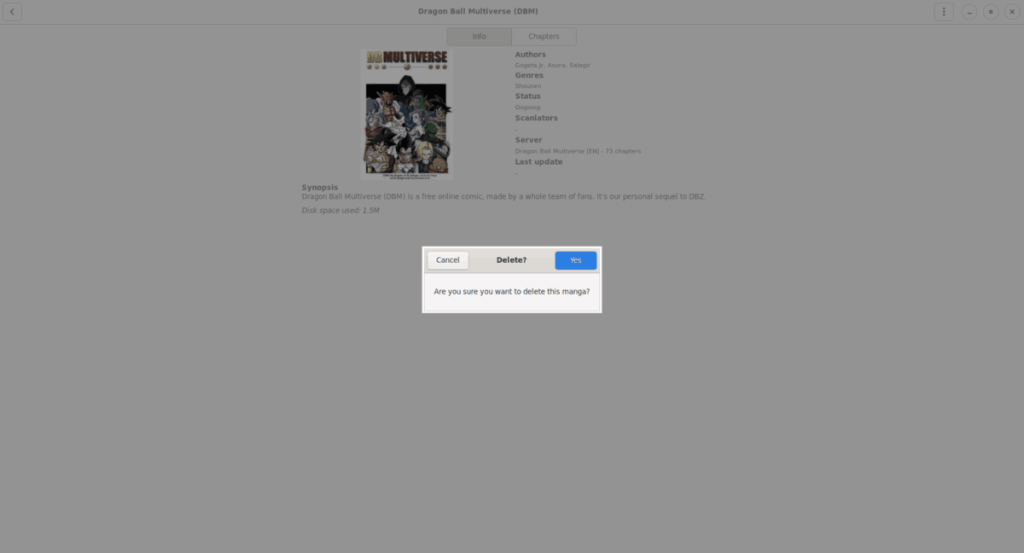




![Cómo recuperar particiones y datos del disco duro perdidos [Guía] Cómo recuperar particiones y datos del disco duro perdidos [Guía]](https://tips.webtech360.com/resources8/r252/image-1895-0829094700141.jpg)



